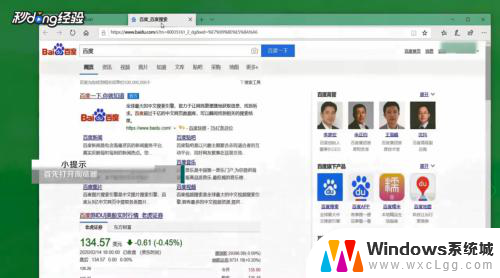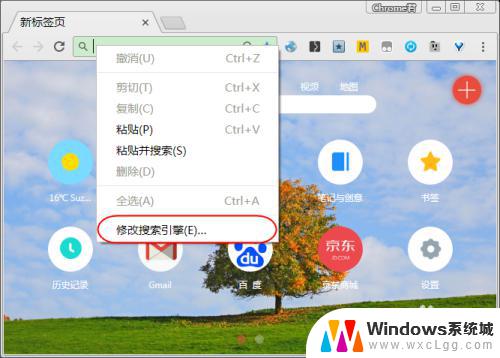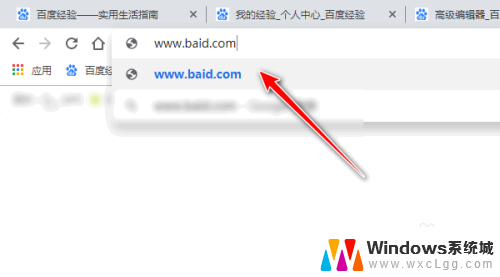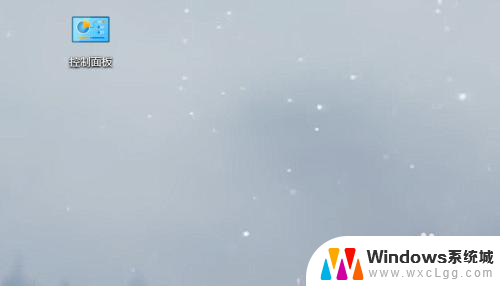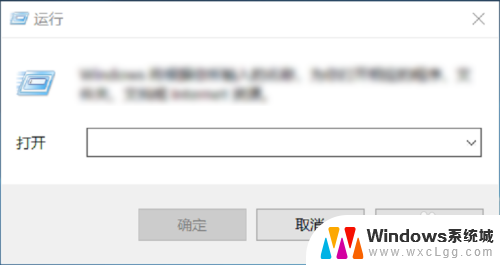电脑百度怎么删除历史搜索 百度搜索怎么删除搜索历史
在日常使用电脑进行搜索的过程中,我们常常会遇到删除搜索历史的需求,在百度搜索引擎中,删除历史搜索记录可以帮助我们保护个人隐私信息,同时也能更好地管理搜索记录,让搜索结果更加准确和个性化。如何在电脑上删除百度搜索的历史记录呢?接下来就让我们一起来了解一下。
具体方法:
1.其实删除百度搜索历史记录的方法很简单,我们先打开百度搜索页面。
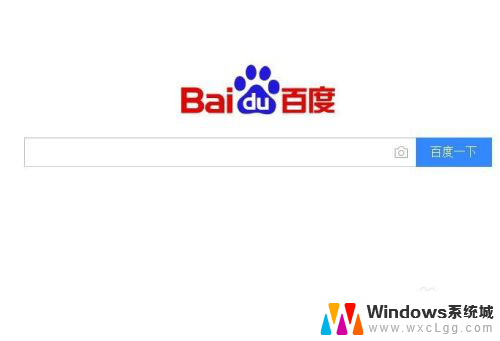
2.这个时候我们是看不到搜索记录的,在这个页面上也没有搜索历史的入口。我们可以鼠标移动到搜索框中,点击一下准备输入,就会在下拉框中出现我们前面的历史搜索记录了。
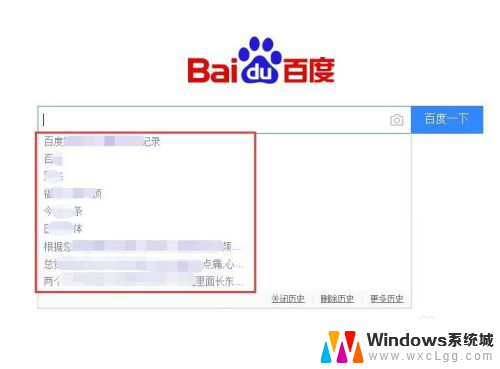
3.在搜索记录右下角我们就可以看到删除历史的按钮了,点击删除历史后我们的百度搜索近期的历史记录就会被删除了。
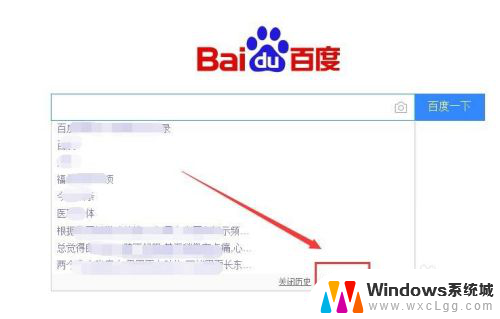
4.上面删除搜索历史记录的方法是最快的,当然了我们也可以进入个人中心在设置中删除。首先我们用百度账号登录,然后点击设置下方的隐私设置打开。
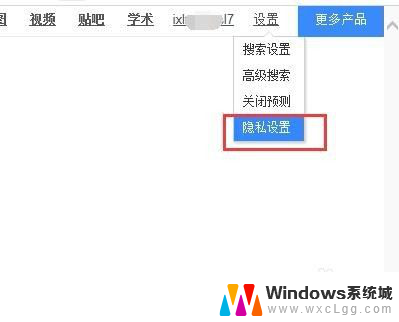
5.然后在隐私设置页面点击查看清理搜索历史词进入。
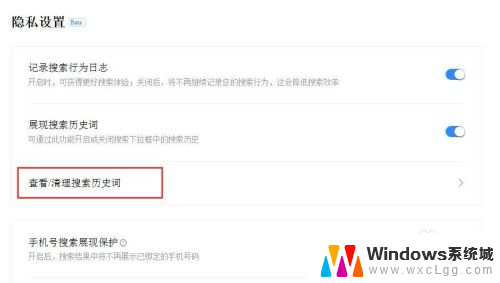
6.然后在搜索历史记录中,我们就可以选择删除所选或者清空全部搜索词了。这样百度搜索删除历史记录就成功了。
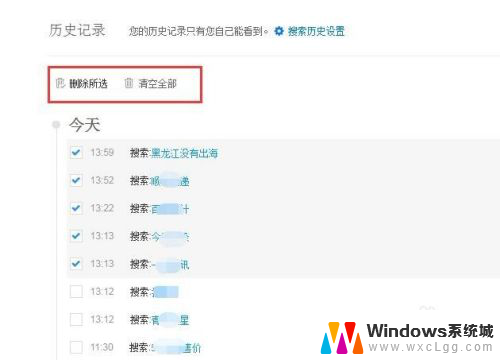
以上就是电脑百度如何删除历史搜索的全部内容,如果你遇到这种情况,可以按照以上步骤解决,非常简单快速。